Většina technologického světa se zaměřila na cloud a Microsoft k němu přispěl spuštěním OneDrive (zavedeného jako SkyDrive). S ohledem na další krok se společnost rozhodla integrovat ji s aplikací Microsoft Office pomocí aplikace nazvané Upload Center. To přichází spolu s jakoukoli edicí sady Office 2010 nebo novější. S tímto, kdykoliv používáte Office přihlášený s účtem Microsoft a uložíte soubor, kromě vytvoření místního souboru, bude automaticky nahrát jeden do vašeho účtu OneDrive také. I když to Microsoft považuje za užitečnou funkci, většina uživatelů to považuje za porušení svého soukromí. Aplikace je ve výchozím nastavení povolena a není k dispozici pro její vypnutí. Jak již bylo řečeno, existuje několik řešení, která tuto funkci vypnou. Pokud hledáte totéž, zde je několik způsobů, jak zakázat Centrum nahrávání sady Microsoft Office:

Poznámka: V počítači se systémem Windows 10 Pro a Microsoft Office Professional Plus 2016 jsem testoval následující metody. Měly by fungovat i pro jiné verze systému Windows, jako je například systém Windows 8.1, 8, 7 a také aplikace Office 2010 nebo vyšší.
Odebrat Centrum odesílání sady Office pomocí Editoru registru
Téměř všechny problémy související s Windows se zdají být řešitelné několika vylepšeními v Editoru registru, tak proč ne tento. Postupujte podle níže uvedených kroků vědět, jak odebrat Centrum odesílání sady Office pomocí Editoru registru.
- Otevřete příkaz Spustit stisknutím klávesy Windows + R na klávesnici. Zde zadejte „regedit“ a poté stiskněte klávesu Enter pro otevření Editoru registru.

- Pokud je zde panel Adresa povolen, můžete zkopírovat a vložit cestu níže a pokud ne, budete se tam muset ručně pohybovat.
HKEY_CURRENT_USER Software Microsoft Windows Inverze Spustit
- V pravém podokně najdete hodnotu typu „ REG_SZ “ s názvem „OfficeSyncProcess“ .

- Klikněte pravým tlačítkem myši na toto tlačítko a klikněte na „Delete“ .

- Když se objeví okno „Confirm Value Delete“, klikněte na „Yes“ .

Při příštím restartování počítače je třeba odebrat Centrum odesílání sady Microsoft Office.
Zakázat Centrum odesílání Office změnou jeho název souboru
Tato metoda zahrnuje přejmenování spustitelného souboru Microsoft Office Upload Center. Tímto způsobem systém Windows nenajde soubor, který potřebuje, aby mohl otevřít Centrum nahrávání. Chcete-li to provést, postupujte podle níže uvedených kroků.
- Otevřete Průzkumník souborů v počítači stisknutím klávesy Windows + E. Zde zadejte buďto do adresního řádku následující cestu, nebo přejděte ručně:
C: Programové soubory Microsoft Office Office16
Poznámka: Složka „Office16“ by byla k dispozici pouze v případě, že máte sadu Office 16. V případě jakékoli jiné verze se název složky bude lišit.

- Zde vyhledejte soubor s názvem „MSOSYNC“ . Přejmenujte to na cokoliv chcete. Změnil jsem to na „MSOSYNC-old“.

Tato metoda zastaví Centrum stahování pro otevření, protože systém Windows nenajde soubor s názvem „MSOSYNC“, který vyžaduje k otevření aplikace. Pokud se v případě, že se objeví nějaké chybové zprávy nebo chcete-li zapnout Centrum nahrávání, přejmenujte soubor znovu na „MSOSYNC“ a vy budete dobře jít.
Zakázat Microsoft Upload Center pomocí Plánovače úloh
Tato metoda funguje pouze v případě, že používáte sadu Office 2013. V tomto případě zakažte plán otevírání střediska Microsoft Office Upload Center vždy. Zde jsou uvedeny následující kroky:
- Otevřete příkaz Spustit stisknutím klávesy Windows + R na klávesnici. Zde zadejte „taskschd.msc“ a kliknutím na „OK“ otevřete Plánovač úloh.

- V levém podokně klikněte na „Knihovna plánovačů úloh“ .

- Nyní si všimnete, že se ve středním panelu zobrazí několik úkolů. Přejděte na ten, který čte „Microsoft Office 15 Sync Maintenance for „ .

- Klikněte pravým tlačítkem myši na tento úkol a poté klikněte na „Zakázat“ .

To zakáže úkol, který naplánuje spuštění centra pro odesílání sady Microsoft Office. Při příštím restartování počítače nenajdete spuštěnou aplikaci.
Bonus: Skrýt Centrum odesílání Office z oznamovací oblasti
Tato metoda službu nezastaví přesně, ale zastaví zobrazení v oznamovací oblasti počítače. Pokud to bude fungovat pro vás, přečtěte si níže uvedené kroky k jeho provedení.
- Otevřete nabídku Start a zadejte „Upload Center“ . Poté jej otevřete kliknutím na něj.

- V okně Upload Center klikněte na „Settings“ .

- Nyní pod položkou „Možnosti zobrazení“ zrušte zaškrtnutí políčka „Ikona zobrazení v oznamovací oblasti“ .

Tím odstraníte ikonu Centrum odesílání sady Microsoft Office z oznamovací oblasti počítače, ale necháte aplikaci pracovat na pozadí.
Zakázat Centrum odesílání sady Microsoft Office v systému Windows
Při nahrávání souborů v cloudu může být velmi užitečné, někteří poskytovatelé nabízejí tyto služby za cenu svého soukromí. Pokud nejste uživatelem OneDrive for Business, vaše data jsou šifrována pouze během tranzitu a ne v klidu. To znamená, že společnost Microsoft může přistupovat k vašim datům kdykoli. Ale teď, když víte, jak vypnout Centrum nahrávání sady Microsoft Office, můžete chránit své soukromí. Kterou metodu jste zvolili? Dejte mi vědět v sekci komentáře níže.
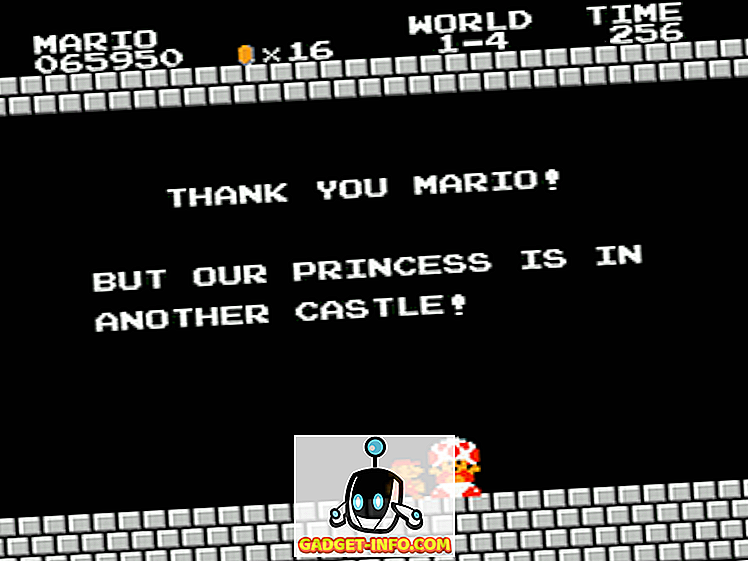
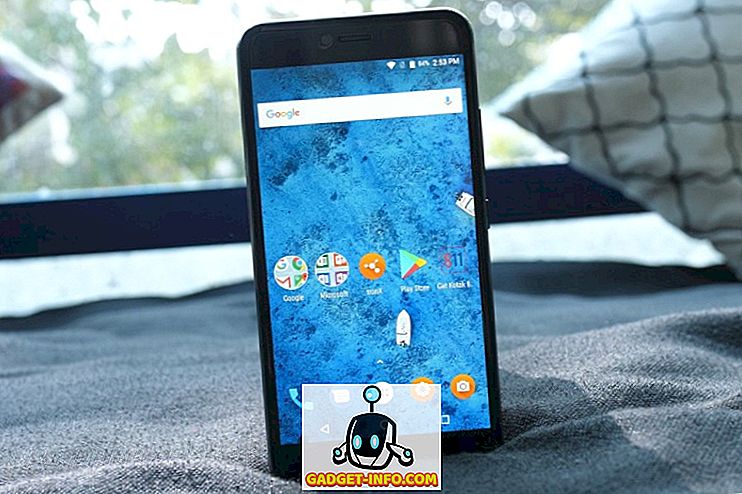

![Parodie sociálních médií [Video]](https://gadget-info.com/img/best-gallery/213/parody-social-media.jpg)





